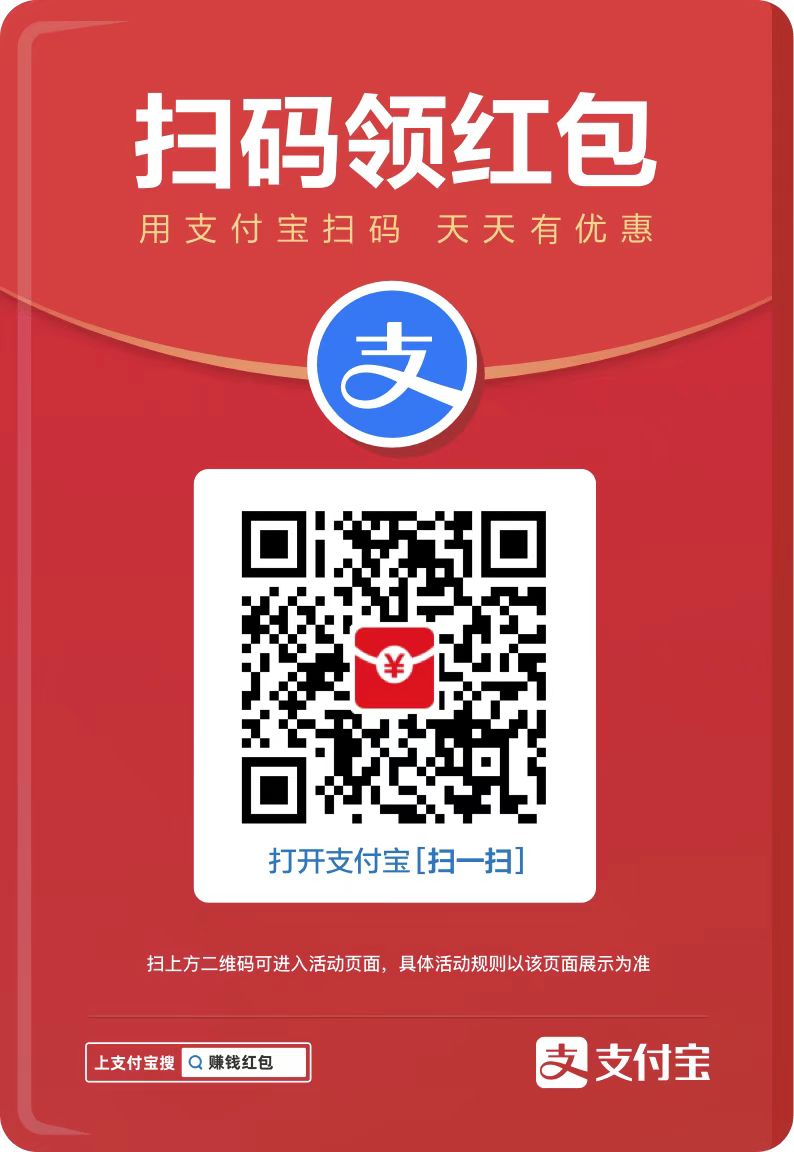ShareX(截图录屏工具)V17.0.0中文版历史版本ShareX(图片分享工具)V12.4.0中文版ShareX(图片分享工具)V12.4.1中文版ShareX(图片分享工具)V13.0.0中文版ShareX(图片分享工具)V13.0.1中文版ShareX(截图录屏工具)V13.3.0中文版ShareX(截图录屏工具)V14.0.0中文版ShareX(截图录屏工具)V16.0.1中文版
ShareX是一款功能非常强大的截图录屏工具,而且是开源的程序,软件可以在截图后设置不同的动作,自动加水印、特效,还可以生成分享链接,并复制到剪贴板上,方便粘贴到其他地方。此工具支持用户按照自己之前的使用习惯,为不同的截图动作配置快捷键,以便节省时间。
软件亮点
ShareX是一个截图录屏类综合性工具,免费开源,里面的功能用及其丰富来形容毫不为过。
作为一个截图软件,最基本的全屏和区域截图以及自定义快捷键是基本操作,此外它还支持圆角正方形、椭圆形、三角形、多边形或者自定义的捕捉范围。
值得一提的是,此软件支持不怎么常见的滚动捕捉功能,也就是所谓的windows端长截图。
OCR功能识别效果也非常的精准。
接下来就是屏幕录制以及GIF录制,我们只需自定义录制的快捷键就可以自由录制屏幕了!
不仅如此,它还内置了拾色器、尺子、图像合并分割等功能。
初次使用可能有点陌生,但熟悉之后其实用程度还是很令人满意的,再加上此软件使用完全免费,无需注册登录,整体而言还是非常不错的。
功能介绍
1. ShareX功能多到夸张。内有屏幕截图的功能,还支持圆角方形、椭圆形、三角形、多边形等等的截取范围,也还有屏幕录影的功能,能将图片输出成动态的 GIF 档案。在屏幕截图之后有各种动作的设定,有浮水印、边框、注解、复制到剪贴簿、列印图片、存档、另存新档与上传图片,这些功能老实说颇实在的,能有比较广泛的应用。
2. 大部分的功能和快捷键都可以自定义。比如说你可以配置成,按下快捷键截图后,自动加上水印(或者其他效果),自动上传到 imgur,然后把可以分享的图片网址自动缩短(是的,你没看错,这货也支持各种网址缩短),然后自动复制链接到剪切板,并同时自动发送Twitter。
3. 除了截图以外,ShareX 还能分享剪切板内的文字,或者上传文件到各种服务。然后,它还有一些其他的功能,感兴趣话可以去安装来慢慢研究。
主要捕获方法介绍
全屏、活动窗口、显示器、窗口菜单、区域(透明)、最后区域、自定义区域、屏幕录制、屏幕录制(gif)、滚动捕捉、网页捕捉、文本捕获(ocr)、自动捕捉等。
有许多可配置的屏幕捕捉设置,例如显示光标,透明窗口捕捉,延迟捕捉,具有不同形状的多区域选择等。
热键介绍
Print Screen:捕捉整个屏幕。
Alt+Print Screen:捕捉活动窗口。
Ctrl+Print Screen:捕捉矩形区域。
Shift+Print Screen:屏幕录制。
常见问题
快捷键与其他应用冲突?
用户设定的快捷键可能与其他应用程序的快捷键冲突,导致 ShareX 无法正常响应或者错误触发操作。可打开 ShareX 设置,导航至 “热键”(Hotkeys)配置页面,识别并选择出现冲突的热键设置,更改为不冲突的独特组合,点击应用以保存更改。
录制功能无法使用?
可能是因为杀毒软件阻止了相关进程,可将 ffmpeg.exe 添加到杀毒软件的允许列表中。或者存在驱动问题,尝试更新显卡驱动。也有可能是缓存或设置问题,可重启电脑和软件,清理 ShareX 的缓存文件,检查软件中的录制设置是否正确。
录制的视频没有声音或声音异常?
检查麦克风配置是否正确,可在系统声音设置中确认麦克风是否被正确识别和选择,尝试重新选择麦克风设备,若麦克风有问题可进行修复或更换。还可以检查 ShareX 的音频录制设置,确保选择了正确的音频源。